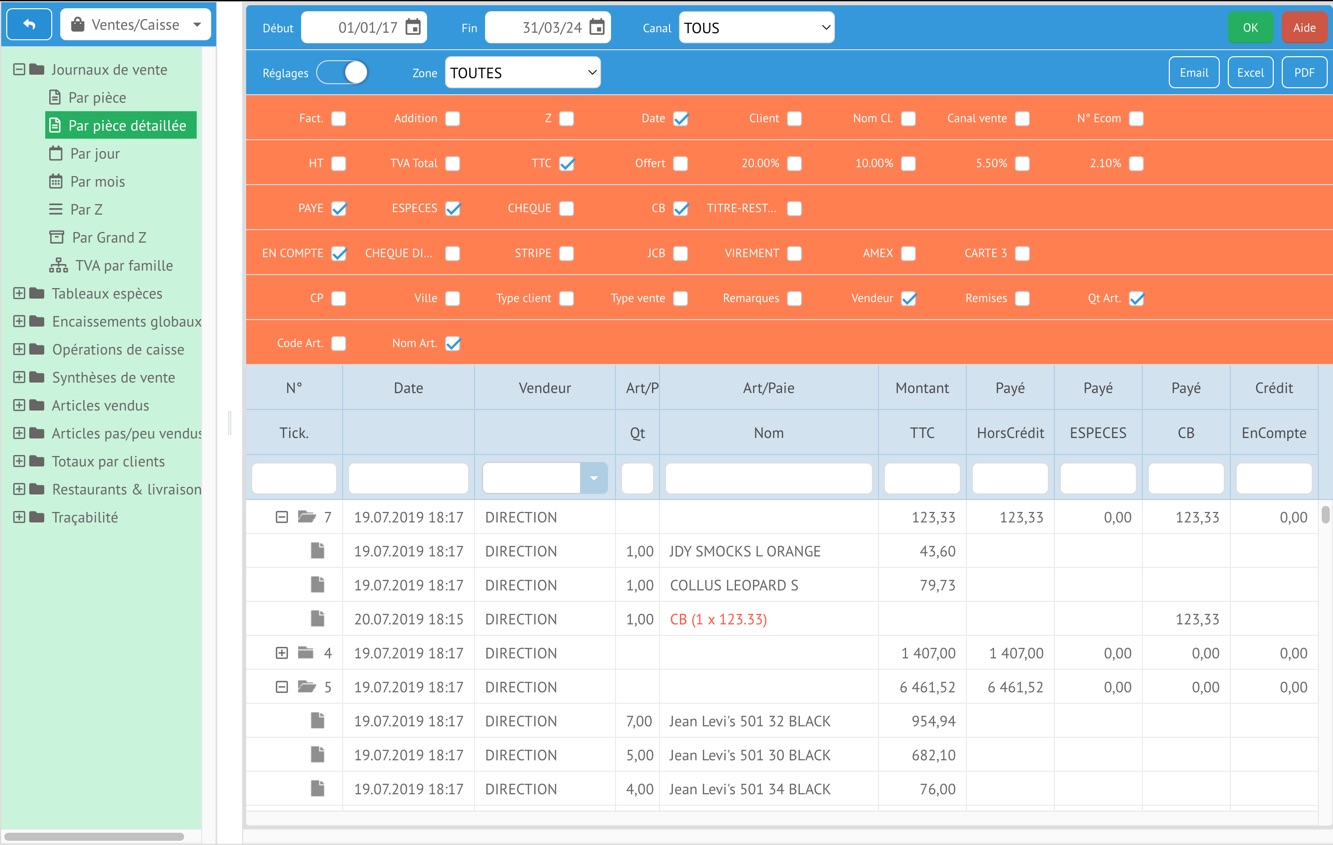Nouveaux tableaux : TVA par familles d'articles, tickets de caisse détaillés
Disponibles immédiatement
1) TVA par familles
Ce nouveau tableau vous permet d'avoir les totaux des ventes par taux de TVA par familles d'articles et sur la période que vous voulez (un jour, une semaine, un mois, une saison, une année, etc.). Ce type de tableau est en effet parfois demandé par les comptables, surtout si vous gérez plusieurs activités par exemple.Le tableau affiche aussi les totaux de quantités, HT, TTC, remises, offerts, commissions, toujours par familles d'articles et taux de TVA.
En plus des dates, le tableau peut être filtré par canal de vente (boutique, e-shop, click & collect), campagnes de promo, et via le filtre évolué sur les achats des clients et les événements. Vous pouvez aussi bien sûr filtrer le tableau via les cases de filtres en haut des colonnes, par exemple pour ne sélectionner que quelques familles, ou celles dépassant un certain C.A., etc.
Comme d'habitude, le tableau peut être directement copié-collé dans un autre logiciel, ou être exporté par email, ou via un fichier Excel ou PDF.
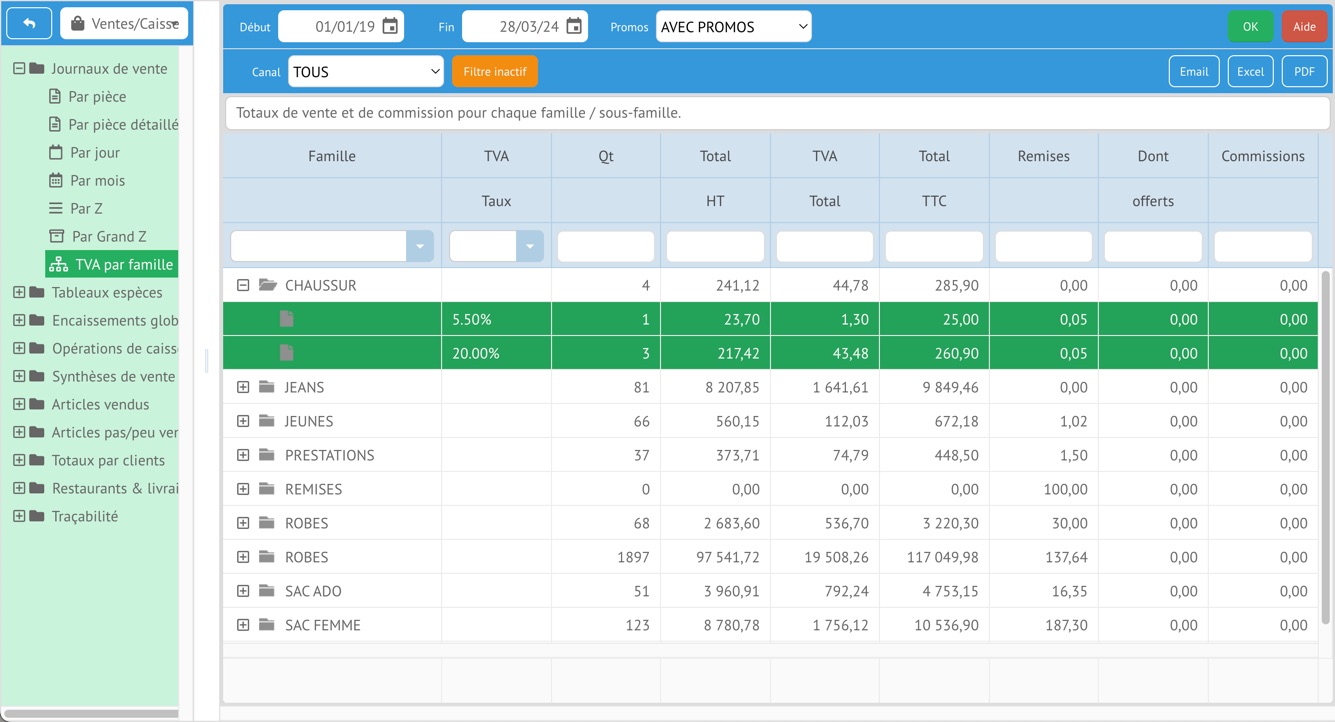
2) Tickets de caisse détaillés
De nombreux tableaux sont déjà proposés, soit avec le détail des articles vendus (et totaux), soit avec les totaux et la ventilation des TVA, des paiements, etc., mais nous n'avions pas encore de tableau regroupant à la fois le détail des articles vendus, des TVA, et des paiements encaissés par vente / ticket de caisse.C'est désormais chose faite, et cela permet aussi d'avoir une traçabilité précise des ventes et des encaissements. Comme Melkal est un logiciel multi-utilisateurs, chaque ligne de vente et chaque ligne de paiement peuvent avoir été tapées par un vendeur différent, y compris sur un même ticket de caisse.
Avec ce tableau, nous pouvons filtrer par vendeur, ce qui permet de voir ce qu'a vendu et encaissé chaque vendeur, de manière très détaillée.
Sur l'exemple ci-dessous, nous n'avons affiché qu'un seul ticket. Et pourtant, sur ce seul ticket, nous voyons qu'il y a eu plusieurs intervenants (que ce soit sur un seul poste ou plusieurs).
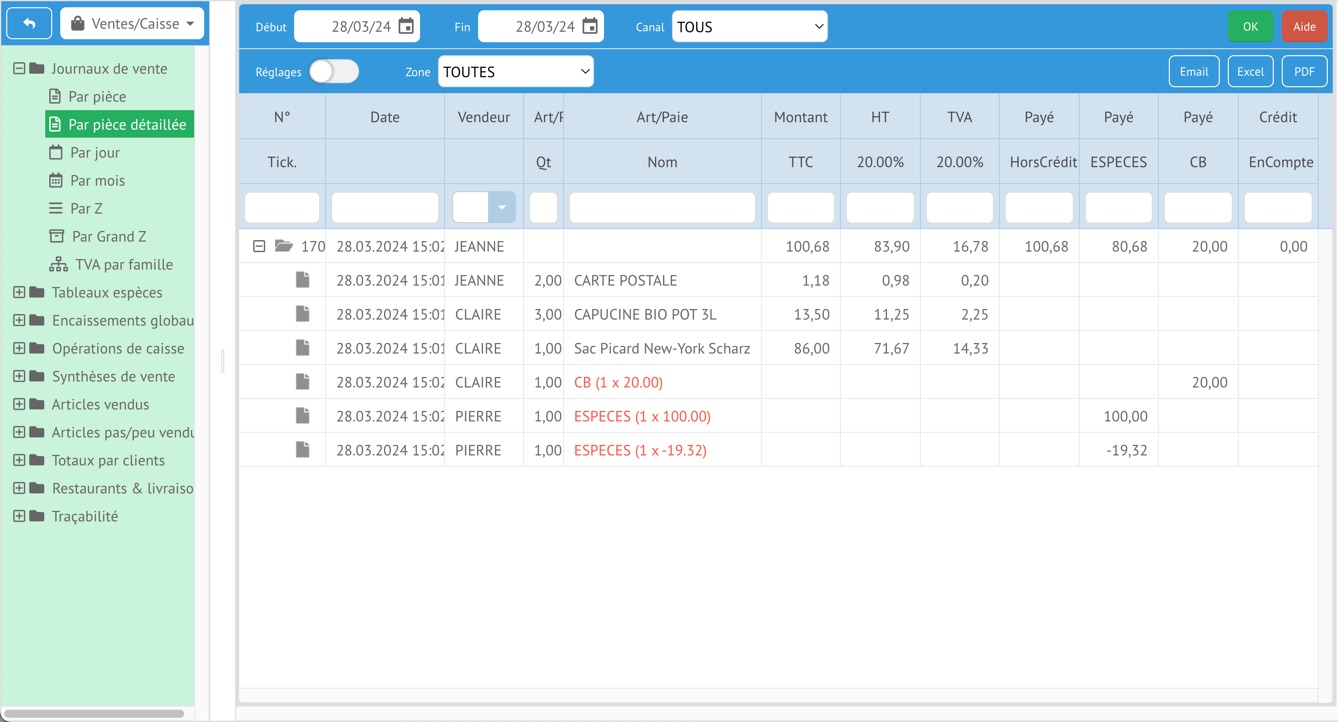
- Le ticket a été ouvert par Jeanne.
- Elle y a vendu ensuite deux cartes postales.
- Claire a ajouté un sac et trois pots de fleurs.
- Claire a fait un premier encaissement de 20€ par CB.
- Et Pierre a encaissé le solde en espèces.
Si nous avions filtré le tableau sur "Claire", nous aurions vu uniquement ses lignes de vente et d'encaissement, pour ce ticket mais aussi pour tous les autres.
- Si nous double-cliquons sur une ligne, le ticket de caisse au format PDF (téléchargeable) est affiché.
- Si nous double-cliquons sur une ligne à l'intersection de la colonne "Z", le Z de caisse complet, dont la vente cliquée fait partie, est affiché. Là aussi au format PDF téléchargeable.
- Si nous double-cliquons sur une ligne à l'intersection de la colonne "Client", l'historique complet du client est affiché (devis, BL, ventes et factures, événements, extrait de compte comptable, solde)
Le tableau peut être filtré par date (jour, semaine, mois...), zone de vente, canal de vente (boutique, e-shop, click & collect), et bien sûr via chaque colonne du tableau. Via le bouton "Réglages", vous pouvez ajouter (et retirer) de nombreuses colonnes : sur le client, sur la ventilation des TVA et des encaissements, sur les articles et les remises, etc. L'heure précise de saisie de chaque ligne est aussi indiquée.
Comme d'habitude, le tableau peut être directement copié-collé dans un autre logiciel, ou être exporté par email, ou via un fichier Excel ou PDF.